
خطوات تصميم الطرق على برنامج Civil 3D
خطوات الأساسية لتصميم الطرق باستخدام برنامج Civil 3D للمهندس خالد عبدالكريم
الخطوة الأولى : إستيراد البيانات المساحية.
– وهي أن نقوم بإستيراد النقاط الموقعه من خلال الضغط على “Points” كما بالصوره ومن ثم إختيار الأمر “Creat”
الخطوة الثانية : تكوين الأسطح.
– من “Surfaces” نقوم بإختيار الإختيار “Creat Surfaces”
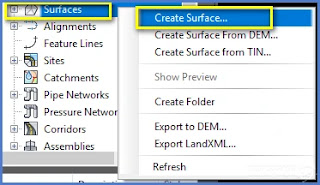
الخطوة الثالثة : رسم مسار الطريق “PolyLine” ثم عمل مسار الطريق.
– من قائمة “Alignment” نقوم بإختيار “Creat Alignment from PolyLine”
الخطوة الرابعة : رسم القطاع الطولي للأرض الطبيعية.
– من قائمة “Profiles” نقوم بإختيار “Creat Profile from Surface”

الخطوة الخامسة : رسم القطاع الطولي التصميمي.
– من قائمة “Profiles” نقوم بإختيار “Creat Profile by Layout”
الخطوة السادسة : رسم القطاع العرضي.
– من قائمة “Corridors” نقوم بإختيار “Creat Assembly”

الخطوة السابعة : تكوين القطاع الإنشائي للطريق.
– من قائمة “Corridors” نقوم بإختيار “Creat Corridor”
الخطوة الثامنة : تكوين الأسطح التصميمية “Top & Datum”.
– نقوم بالدخول إلى قائمة “Corridor Properties” كما بالصورة, ستفتح نافذه نذهب الى تبويب “Surfaces” ومن ثم نقوم بتكوين الأسطح.
الخطوة التاسعة : رسم الخطوط العرضية.
– نقوم بعمل ذلك من خلال الضهاب الى قائمة “Sections” ومن ثم إختيار “CreateSample Lines” كما بالصوره.
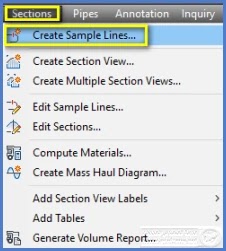
الخطوة العاشرة : حساب الكميات.
– وذلك من خلال الذهاب الى نفس القائمة السابقة “Sections” ومن ثم إختيار “Compute Materials” كما بالصوره.
الخطوة الحادية عشر : إستخراج جداول الكميات.
– وذلك من خلال الذهاب الى نفس القائمة السابقة أيضاً “Sections” ومن ثم إختيار “Add Tables” ومن ثم “Total Volume” كما بالصوره.

الخطوة الثانية عشر : إستخراج القطاعات العرضية.
– وذلك من خلال نفس القائمة “Sections” ثم “Create Multiple Section Views”.
تحميل كتاب شرح تصميم الطرق ببرنامج Civil 3D

